Устранение распространенных проблем с распознаванием речи
В предыдущих уроках о распознавании речи(Speech Recognition) вы узнали, как настроить это приложение и основы его использования. Распознавание речи(Speech Recognition) работает на удивление хорошо «прямо из коробки» и довольно сложно для встроенного приложения. Однако это не означает, что это надежно. Давайте рассмотрим некоторые распространенные проблемы с распознаванием речи(Speech Recognition) и способы их устранения.
Я говорю, но абсолютно ничего не происходит

Посмотрим правде в глаза, мы все знаем наиболее вероятную причину, и мы все сталкивались с чем-то подобным в тот или иной момент. К счастью, исправить наиболее вероятные проблемы очень просто:
- Ваш микрофон подключен?
- Если на микрофоне есть кнопка отключения звука, была ли она нажата?
- Вход микрофона отключен в Control Panel -> Hardware and Sound -> Adjust System Volume или в собственном программном обеспечении вашей звуковой карты?
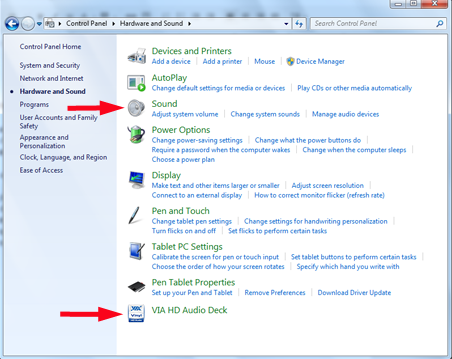
Подключите микрофон или включите его, и все готово. У Microsoft(Microsoft) есть несколько других предложений по устранению неполадок микрофона здесь, для менее распространенных проблем: Устранение проблем с распознаванием речи(Troubleshoot Speech Recognition problems) .
Я говорю, и синяя полоса указывает на какой-то ввод, но распознавание речи(Speech Recognition) не отвечает.

- Убедитесь(Make) , что ваш микрофон не отключен. Настольные(Desk) микрофоны часто имеют кнопку на основании, которая загорается, когда микрофон активен, поэтому легко определить, включен микрофон или нет. Гарнитуры обычно имеют кнопку на шнуре и могут не иметь четкого указания на то, что микрофон активен. Даже если вы уверены, что переключатель находится в правильном положении, попробуйте нажать его еще раз.
- Помните, что вы должны сказать «Начать прослушивание»("Start Listening") , чтобы разбудить приложение. Вы также можете щелкнуть правой кнопкой мыши по круглой кнопке(round button) с микрофоном и выбрать «Вкл.: Слушать все, что я говорю»("On: Listen to everything I say") . Вы могли бы подумать, что такая настройка будет запоминаться, и тогда распознавание речи(Speech Recognition) всегда будет запускаться в режиме «Прослушивание»("Listening") , но, к сожалению, это не так.
Подождите... если мой микрофон отключен, почему функция распознавания(Recognition) речи видит ввод?
Это «попалась», которая на удивление распространена. Микрофон или гарнитура(microphone or headset) могут быть отключены, но может быть еще один активный микрофон, о котором вы не подумали, например, в веб-камере. Помните(Remember) , как мы настраивали микрофон в первом уроке (Работа с распознаванием речи(Speech Recognition) : установка и конфигурация(Setup and Configuration) )?
После настройки гарнитуры легко упустить из виду другой источник входного сигнала(input source) . Здесь, как видите, микрофон моей веб-камеры был активен.

Нажмите(Click) на этот источник, а затем нажмите «Свойства(Properties) » . Оттуда вы можете отключить источник.

И здесь вы столкнетесь с еще одним «подводным камнем». Когда вы решите отключить устройство, оно исчезнет из списка доступных устройств.

Устройство на самом деле не пропало. Щелкните правой кнопкой мыши(Right-click) в любом месте поля и выберите «Показать отключенные устройства»("Show disabled devices") .

И теперь вы снова увидите этот микрофон с пометкой о том, что он отключен. Вы можете повторно включить его в любое время. (Ваша звуковая(Sound) панель покажет ваши собственные устройства и, вероятно, не будет выглядеть точно так же.)
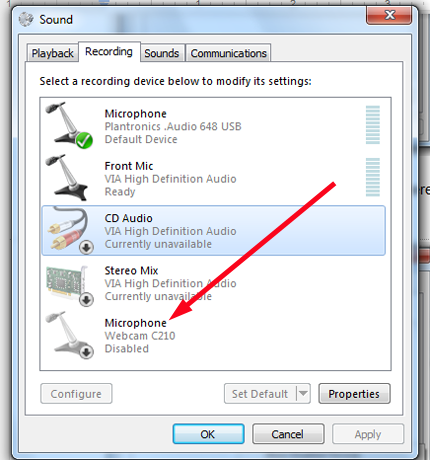
Я говорю медленно и четко, но функция распознавания речи(Speech Recognition) продолжает вставлять в текст тарабарщину.
То же(Same) , что и выше — почти наверняка у вас активны более одного микрофона. Дважды проверьте и отключите тот, который вы не используете.
Я говорю медленно и четко, но система распознавания речи(Speech Recognition) продолжает меня неправильно понимать. Слова, которые он выбирает, неверны.
Распознавание речи(Speech Recognition) хорошее, но не идеальное. Если у вас по-прежнему возникают проблемы, было бы неплохо потратить время на то, чтобы научить его распознавать ваш голос и произношение. Помните(Remember) , как мы пропускали этот пункт в Control Panel -> Speech Recognition ? Вы можете вернуться через панель управления(Control Panel) и выбрать его.

Или вы можете щелкнуть правой кнопкой мыши синюю кнопку микрофона(microphone button) и выбрать « Configuration -> Improve Voice Recognition .

В любом случае вы откроете Voice Training . Это говорит само за себя, и вы можете повторять это столько раз, сколько захотите. После этого распознавание речи(Speech Recognition) будет понимать вас намного лучше.

Гаджет распознавания речи(Speech Recognition gadget) блокирует то, что мне нужно увидеть.
По умолчанию гаджет закреплен вверху по центру экрана. Но вы можете перетащить его в любое место на экране. Как видите, он немного изменит форму. И он останется поверх всего остального на экране.

Что бы я ни делал, я не могу заставить распознавание речи(Speech Recognition) работать с программой, которую я действительно хочу использовать.
Хотя распознавание речи(Speech Recognition) будет работать с широким спектром программного обеспечения, отличного от Microsoft (например, я пробовал его с Google Chrome и почтовым клиентом Eudora с разумным успехом), оно не будет работать со всем. Это одно из ограничений распознавания речи(Speech Recognition) , и исправить его невозможно. Как я упоминал ранее, программное обеспечение Adobe(Adobe software) кажется наиболее устойчивым. Если вы действительно хотите использовать распознавание речи со всеми вашими любимыми программами, вам гораздо больше понравятся коммерческие программы распознавания речи,(speech recognition software) такие как Dragon Naturally Speaking .
Итак, вас узнают?
Вы пробовали распознавание речи(Speech Recognition) ? Каков ваш опыт? Были ли у вас проблемы с ним, которые здесь не описаны? Пожалуйста(Please) , найдите время, чтобы оставить сообщение и дайте нам знать. Кроме того, для получения более полезных статей об этом инструменте не стесняйтесь проверять наши рекомендации ниже.
Related posts
Работа с распознаванием речи: установка и настройка
Работа с распознаванием речи: команды, диктовка текста и просмотр веб-страниц
7 способов минимизировать и максимизировать приложения в Windows 10
5 способов двойного щелчка с одним щелчком мыши в Windows
Как открыть Disk Defragmenter в Windows (12 способов)
Как поделиться файлами из проводника в таких приложениях, как Mail, Skype, Dropbox или OneDrive, за два шага
9 способов начать Paint в Windows
Простые вопросы: что такое режим громкой связи в Windows 8.1?
Как использовать несколько рабочих столов в Windows 10: все, что вам нужно знать
Как Snap Windows apps and split screen с двумя мониторами
8 способов запустить приложение Skype в Windows 10
9 способов запустить Internet Explorer во всех версиях Windows
Как на скриншоте на Windows (8 способов)
4 способа разрешить запуск приложения при запуске Windows 10
Как использовать Search в Windows 11
Как использовать Snip & Sketch для создания снимков экрана в Windows 10
Как закрепить на Start Menu в Windows 11
Как прикрепить к Start Menu в Windows 10: полное руководство
Quick Access Toolbar в Windows 10: все, что вам нужно знать
Как открыть Command Prompt (14 способов)
